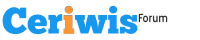
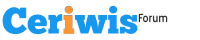 |
buat banner iklan gif dengan text berjalan melalui photoshop membuat banner iklan gif dengan text berjalan melalui photoshop
caranya adalah: 1. buat file --> new buat ukuran width --> height (misalnya 300 px -- 100 px ) 2. masukan gambarnya (sebagai background) cari aja gambar yang bagus, sesuai tema iklan dengan sesuai ukuran banner diatas atau nanti disesuaikan sesuai ukuran diatas 3. aktifkan tool animasi di photoshop anda ---> �windows� > �animation 4. buat tulisan untuk yang akan dibuat berjalan misalnya buat apa aja terserah (boleh di custom dulu warna dan bentuk serta ukuran tulisannya) agar bagus tentunya 5.Beralih ke jendela animasi. Disini kita akan membuat text tersebut berjalan dari ujung kanan ke ujung kiri. Jadi pada frame pertama pada jendela animasi, geser tulisan tadi ke kanan dengan menggunakan arah kanan pada keyboard. Kita bisa juga menggunakan mouse, tapi kalau tidak cermat, nanti animasinya tidak berjalan mulus. Geser ke kanan sampai ujung depan tulisan tidak terlihat lagi, 6. kemudian, klik duplicate selected layar pada jendela animasi, http://www.myimages.co.cc/pics/af11c...787331527f.png http://www.myimages.co.cc/pics/af11c...787331527f.png 7. klik frame kedua (yang di duplikasi tadi). Kemudian kita geser text tadi ke kiri memakai arah kiri keyboard sampai ujung belakang tulisan tidak terlihat. http://www.myimages.co.cc/pics/bbfb6...957fd758a8.png http://www.myimages.co.cc/pics/bbfb6...957fd758a8.png 8.Agar gerakan text berjalan dengan mulus, kita berikan frame tambahan dengan meng-klik �tween animation frames� pada frame pertama, http://www.myimages.co.cc/pics/f78e5...e4549c6dee.png http://www.myimages.co.cc/pics/f78e5...e4549c6dee.png lalu akan muncul jendela seperti berikut: http://www.myimages.co.cc/pics/75577...6227f0426e.png Pada tween with, pilih yang next frame. Pada frame to add, masukkan jumlah frame yang kehendaki, masukkan angka lebih dari 5 bila ingin animasi berjalan mulus, saya menggunakan �15, lanjutkan dengan klik OK. juga jangan lupa setting animasinya ke 0.2 / sec atau 0.5/sec atau aturlah sesuai keinginan Agar animasi terus berjalan, pilih yang �forever�. cari dibagian bawah gambar frame animasi ada once--> forever --> other (pilih aja forever) kemudian tekan tombol play dalam jendela animasi 9. lalu save for webs & device ---> pilih .gif ---------------- ok selamat mencoba |
:shakehand:keren ndan sharenya.... :crws:
|
Quote:
|
nice innfoooo
|
ijin dipraktekkan gan.....thanks tutorialnya
|
| All times are GMT +7. The time now is 04:27 PM. |